ثابت: لماذا لا تعمل مشاركة المنزل على Apple TV
بالتأكيد ، يدرك الكثير من الناس جيدًا المعلومات المهمة المتعلقة بخدمات Apple. ومع ذلك ، ربما يكون عدد قليل منهم على دراية بالمشاركة المنزلية. وهكذا ، عندما تكون قضايا مثل هذه "مشاركة المنزل لا تعمل على Apple TV"تنشأ ، والبعض ليس متأكدًا تمامًا مما يجب فعله لإصلاحه.
كانت ميزة المشاركة المنزلية في الواقع ميزة للعديد من المستخدمين لأنها تمنحهم القدرة على مشاركة المحتوى بسهولة وبدون عناء عبر أجهزة iOS المتصلة بشبكة Wi-Fi نفسها والتي تستخدم نفس معرف Apple.
إذا كنت أحد الأشخاص القلائل الذين يتساءلون عن سبب تعليق Apple TV على المشاركة المنزلية ، فمن المؤكد أن محتوى هذه المقالة سيكون مفيدًا لك حيث سيتم تقديم الحلول لإصلاح هذه المعضلة هنا. ولكن قبل أن نتجه إلى ذلك ، سنشارك أولاً التفاصيل المتعلقة بكيفية إعداد واستخدام مشاركة الصفحة الرئيسية.
محتوى المادة الجزء 1. إعداد مشاركة المنزل على جهاز Apple TV الخاص بكالجزء 2. حلول لإصلاح ميزة مشاركة الصفحة الرئيسية لا تعمل على Apple TVالجزء 3. قم بتنزيل أغاني iTunes و Apple Music على أي جهاز!الجزء 4. ملخص
الجزء 1. إعداد مشاركة المنزل على جهاز Apple TV الخاص بك
لماذا لا تعمل المشاركة المنزلية على Apple TV؟ من المحتمل أنك تواجه هذه المشكلة لأنك لم تقم بإعدادها بشكل صحيح. قبل إعداد المشاركة المنزلية ، يجب عليك تحديث Apple TV الخاص بك إلى أحدث إصدارات tvOS.
- قم بتوصيل جميع أجهزتك بنفس شبكة Wi-Fi أو شبكة Ethernet.
- افتح تطبيق الإعدادات على جهاز Apple TV الخاص بك وحدد الحسابات.
- انقر فوق Home Sharing ثم قم بتشغيله. الآن ، أدخل معرف Apple الخاص بك وكلمة المرور.
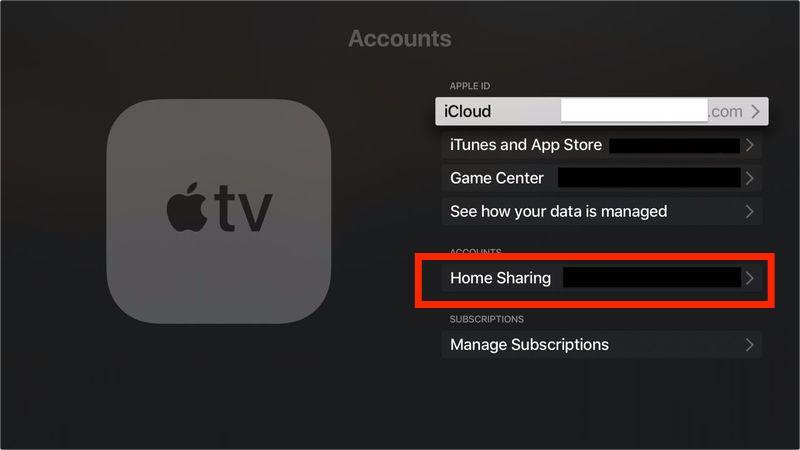
- بعد أن تقوم بتكوين جميع أجهزتك بشكل مثالي باستخدام نفس معرف Apple ، يمكنك بدء دفق المحتوى على جهاز الاستقبال الخاص بك.
الآن بعد أن أصبحت على دراية بالإجراءات التفصيلية لإعداد المشاركة المنزلية على Apple TV ، فقد حان الوقت الآن لمناقشة الحلول الأخرى التي ستساعدك على معالجة سبب عدم عمل مشاركة المنزل على Apple TV الخاص بك. الجزء الثاني يحتوي على هذه المعلومات!
الجزء 2. حلول لإصلاح ميزة مشاركة الصفحة الرئيسية لا تعمل على Apple TV
كما ذكرنا سابقًا ، هذا القسم من المقالة هو المكان الذي ستجد فيه الحلول لإصلاح عدم عمل مشاركة الصفحة الرئيسية مع Apple TV. تحقق من جميع الإصلاحات التي تم تقديمها في هذا الجزء من المقالة.
الحل رقم 1. تمكين وتعطيل ميزة مشاركة الصفحة الرئيسية
لماذا لا تعمل المشاركة المنزلية على Apple TV؟ يمكن أن يؤدي استخدام "المشاركة المنزلية" إلى الوصول إلى مكتبة الوسائط الخاصة بك عبر أجهزة الكمبيوتر وأجهزة Apple TV الموجودة على نفس شبكة Wi-Fi. أحد أبسط الحلول لهذه المشكلة هو محاولة إيقاف تشغيل هذه الميزة وتشغيلها مرة أخرى على جهاز الكمبيوتر الخاص بك. على نوافذ 10، وأجهزة Mac التي تعمل بنظام macOS Mojave أو إصدار أقدم ، يتم تنشيط المشاركة المنزلية في iTunes.
- افتح تطبيق iTunes الخاص بك وقم بتسجيل الدخول إلى حسابك باستخدام تفاصيل معرف Apple الخاص بك.
- اضغط على ملف> خيار المشاركة المنزلية. ما عليك سوى إيقاف تشغيله والانتظار لبضع دقائق قبل تشغيله مرة أخرى.
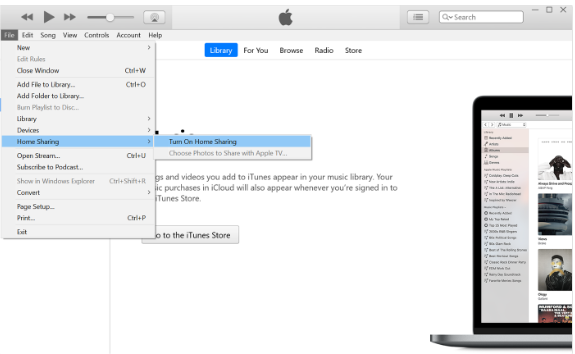
على أجهزة Mac التي تعمل بنظام macOS Catalina أو أحدث ، يتم تنشيط المشاركة المنزلية في تفضيلات النظام.
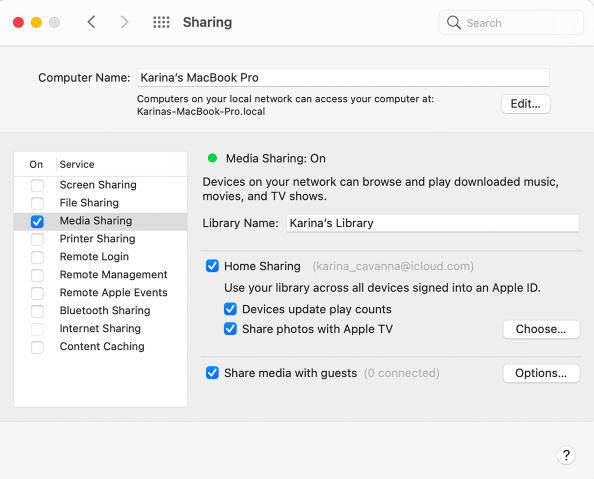
الحل رقم 2. تحقق مما إذا كان لديك اتصال إنترنت مستقر
مرة أخرى ، يجب إعادة التأكيد على أنه لكي تعمل مشاركة iTunes المنزلية بشكل كامل ، يجب أن تكون الأجهزة التي تستخدمها وكذلك Apple TV الخاص بك متصلاً بنفس اتصال الإنترنت الذي يجب أن يكون مستقرًا بدرجة كافية. عند التأكد من أن جميع الأجهزة تعمل ضمن نفس شبكة Wi-Fi ، يُقترح أن تتحقق أيضًا من استقرار الإنترنت لديك. يمكن إجراء اختبار سرعة أو التحقق مما إذا كانت التطبيقات الأخرى تعمل بشكل جيد.
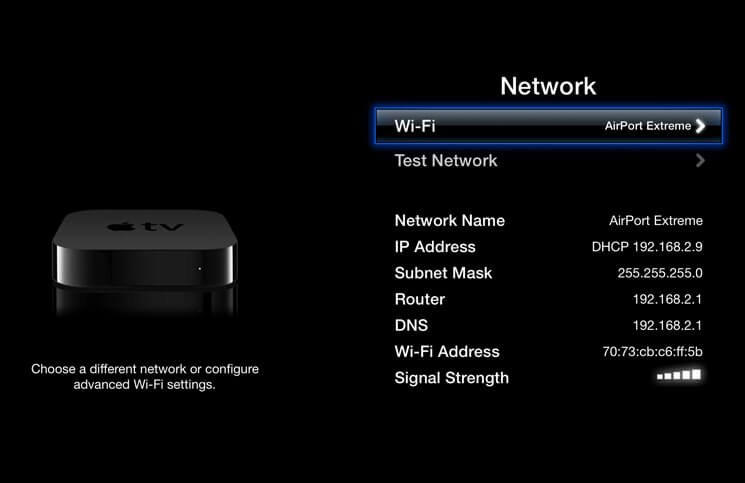
الحل رقم 3. تحقق من معرف Apple قيد الاستخدام
يلعب معرف Apple الخاص بك أيضًا دورًا حيويًا عند استخدام المشاركة المنزلية. إذا كانت لديك مشكلات مع معرف Apple الحالي الخاص بك قيد الاستخدام ، فقد يكون ذلك سببًا محتملًا لمعضلة "مشاركة المنزل لا تعمل على Apple TV". مرة أخرى ، لاحظ أن جميع أجهزتك يجب أن تستخدم نفس معرف Apple لتجنب المشكلات أثناء استخدام المشاركة المنزلية.
الحل رقم 4. تحقق مما إذا كانت هناك مشكلات في جهاز الكمبيوتر الخاص بك
لماذا توقف Apple TV عن المشاركة المنزلية؟ في بعض الأحيان ، تنشأ المشكلة بسبب المشكلات الموجودة على جهاز الكمبيوتر الخاص بك نفسه. يجدر أيضًا التحقق مما إذا كان هذا هو الجاني الذي يسبب المشكلة.
الحل رقم 5. أعد ضبط جهاز Apple TV الخاص بك
إذا كان تطبيق iTunes الخاص بك بالإضافة إلى جهاز الكمبيوتر الخاص بك والاتصال بالإنترنت يعملان بشكل جيد كما هو متوقع ، فيجب عليك أيضًا مراجعة والتحقق مما إذا كان هناك خطأ في جهاز Apple TV الخاص بك. من المفيد أيضًا محاولة إعادة ضبط Apple TV الخاص بك لمعرفة ما إذا كان هذا سيحل مشكلة "مشاركة المنزل لا تعمل على Apple TV".
- توجه إلى "الإعدادات" ثم حدد خيار "النظام" أو "عام".
- بعد ذلك ، اضغط على خيار "إعادة التشغيل".
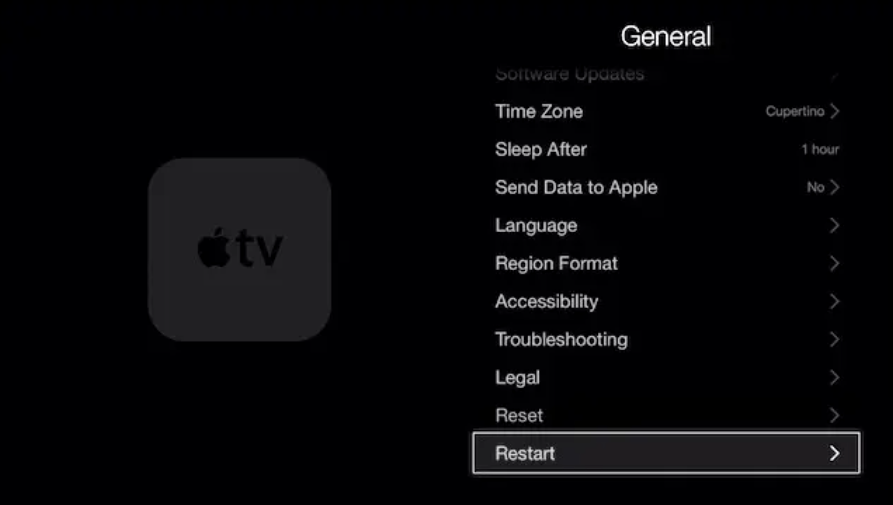
هذه الحلول الخمسة التي تمت مشاركتها في هذا القسم من المقالة ليست سوى بعض الإصلاحات العديدة التي يمكن تطبيقها لمعالجة سبب عدم عمل ميزة المشاركة المنزلية على Apple TV. ومع ذلك ، هذه ليست المشكلة الوحيدة. من وقت لآخر ، أثناء استخدامك لخدمة Apple ، ستكون هناك دائمًا حالات قد تواجه فيها خطأ أو ستتوقف عن العمل. ربما لا يتم تشغيل الموسيقى الخاصة بي على جهاز iPhone الخاص بي. في بعض الحالات ، لا يقوم iTunes بالمزامنة مع iPhone أو الأغاني رمادية اللون على iPhone.
إذا كنت لا ترغب في تجربة متاعب إجراء بعض الإصلاحات دائمًا في كل مرة تواجه مشكلة في خدمة Apple ، فيجب أن تعرف كيف يمكنك تنزيل مفضلات iTunes و Apple Music. بهذه الطريقة ، يمكنك حفظها على أي جهاز تملكه ، حتى على جهاز Apple TV الخاص بك! إذا كنت تتساءل عن كيفية القيام بذلك ، فانتقل إلى الجزء التالي!
الجزء 3. قم بتنزيل أغاني iTunes و Apple Music على أي جهاز!
ليس هناك ما يضمن عدم مواجهة مشكلات مثل المشاركة المنزلية التي لا تعمل على Apple TV في المستقبل حتى بعد إصلاحها للمرة الأولى أو الثانية. وبالتالي ، لتجنب أي متاعب ، لماذا لا تلجأ إلى أفضل طريقة تنزيل أغاني iTunes و Apple Music?
في الواقع ، من المؤكد أن العديد من المستخدمين يزعجهم ما سبق نظرًا لأن الأغاني محمية بواسطة DRM. لكن في الواقع لا يوجد ما يدعو للقلق. هناك الكثير من التطبيقات التي يمكنها إزالة هذه الحماية. ولكن ، بالطبع ، سيكون استخدام الأفضل هو التوصية دائمًا! في هذه الحالة ، علينا أن نقدم مدى جودة TunesFun محول ابل الموسيقى هو.
بصرف النظر عن إمكانية إزالة DRM ، فهي أداة يمكن أن تساعد في تحويل الملفات إلى تنسيقات شائعة مثل MP3. وبالتالي ، تعزيز المزيد من المرونة عندما يتعلق الأمر بالوصول إلى الملفات على عدة أجهزة. سرعة التحويل السريعة مفيدة بالتأكيد بالإضافة إلى واجهته البسيطة. سيتم الاحتفاظ بالجودة الأصلية ومعلومات البيانات الوصفية للأغاني!
مما يلي ، ألق نظرة سريعة على كيفية استخدام ملف TunesFun Apple Music Converter لتنزيل وتحويل أي أغاني iTunes و Apple Music!
الخطوة 1. قم بمعاينة واختيار أغاني iTunes و Apple Music التي ترغب في تحويلها وتنزيلها عند تثبيت هذا التطبيق على جهاز الكمبيوتر الخاص بك.

الخطوة 2. حدد تنسيق الإخراج لاستخدامه وتأكد من تغيير جميع خيارات إعدادات معلمات الإخراج التي تريد تغييرها.

الخطوه 3. اضغط على زر "تحويل" في الجزء السفلي من الشاشة بمجرد أن تكون جاهزًا لمعالجة الأغاني المحددة. يجب أن تتم عمليتا التحويل وإزالة DRM في نفس الوقت!

الخطوة رقم 4. بمجرد حصولك على الأغاني المحولة والخالية من DRM ، عليك فقط حفظها على أجهزتك ، وفويلا! يمكنك الوصول إليها وقتما تشاء دون التفكير في أي قيود!

الجزء 4. ملخص
لماذا لا تعمل المشاركة المنزلية على Apple TV؟ المشكلة شيء سهل التعامل معها. مع وجود العديد من الحلول لمعالجة هذا الأمر ، لن يشعر أحد بالعبء بمجرد تجربة ذلك. ومع ذلك ، إذا كنت شخصًا يرغب في اللجوء إلى حفظ الأغاني على أي جهاز تملكه ، فقم بتنزيلها عبر تطبيقات البرامج مثل TunesFun محول ابل الموسيقى انها ضرورة!
اترك تعليقا